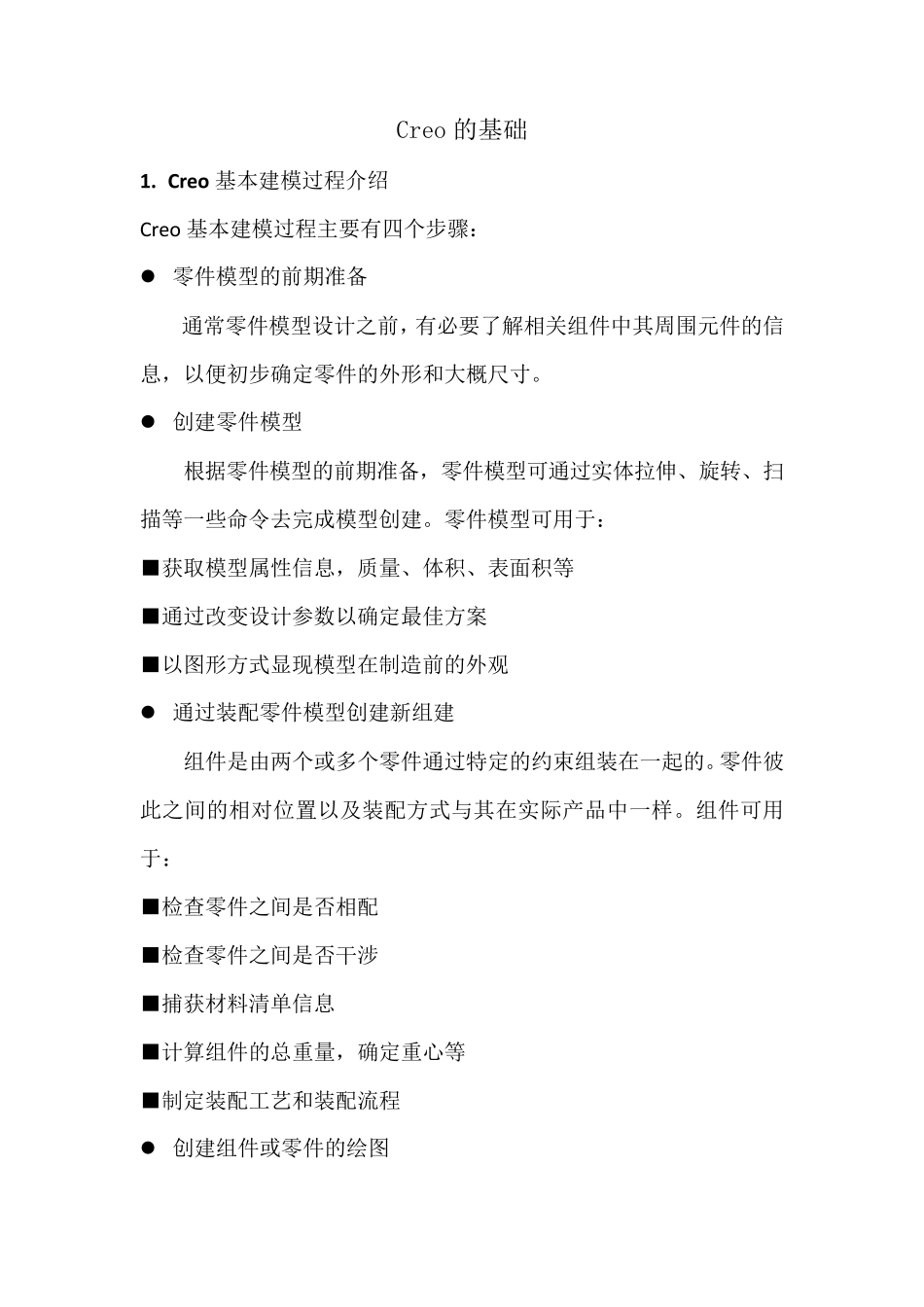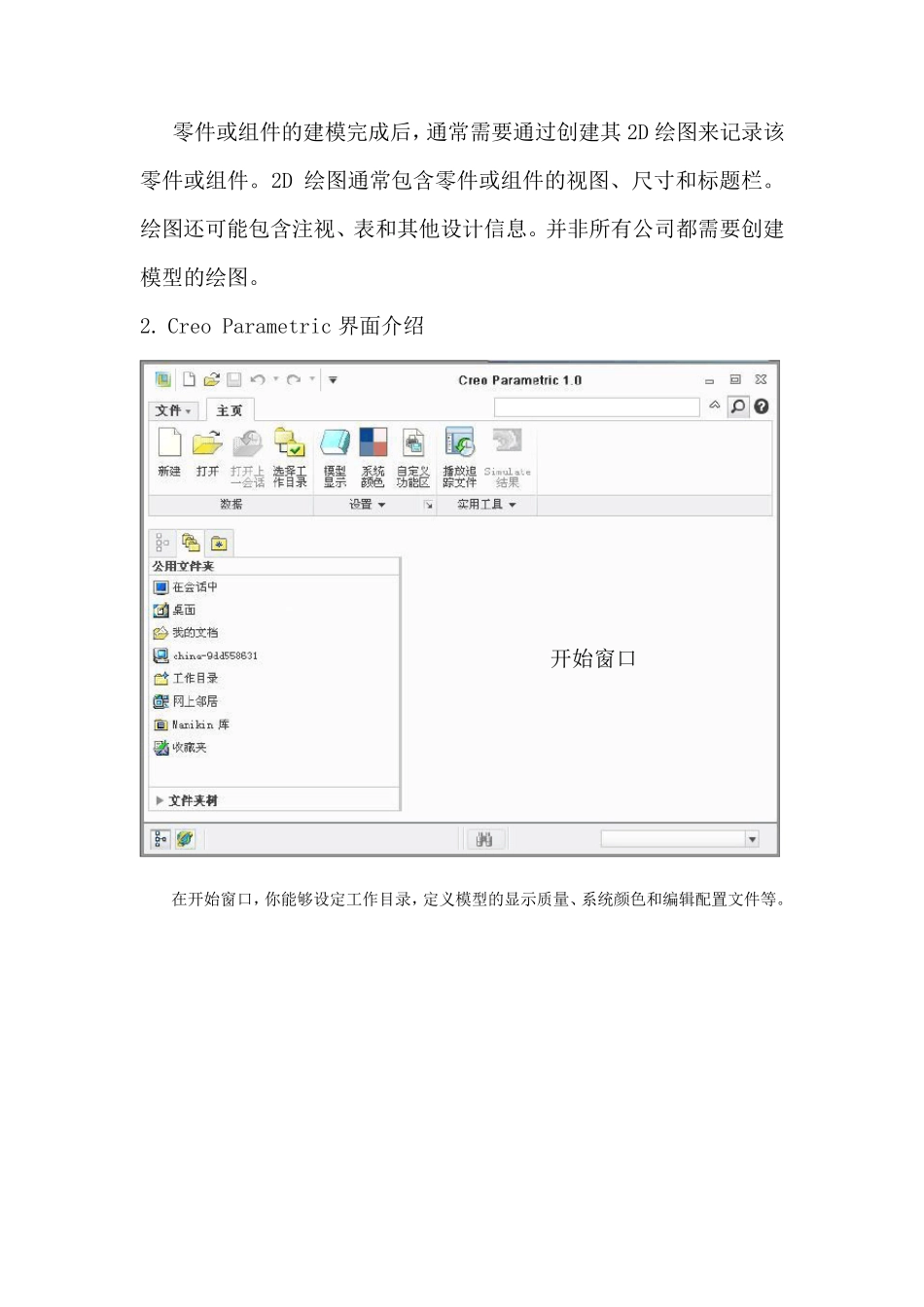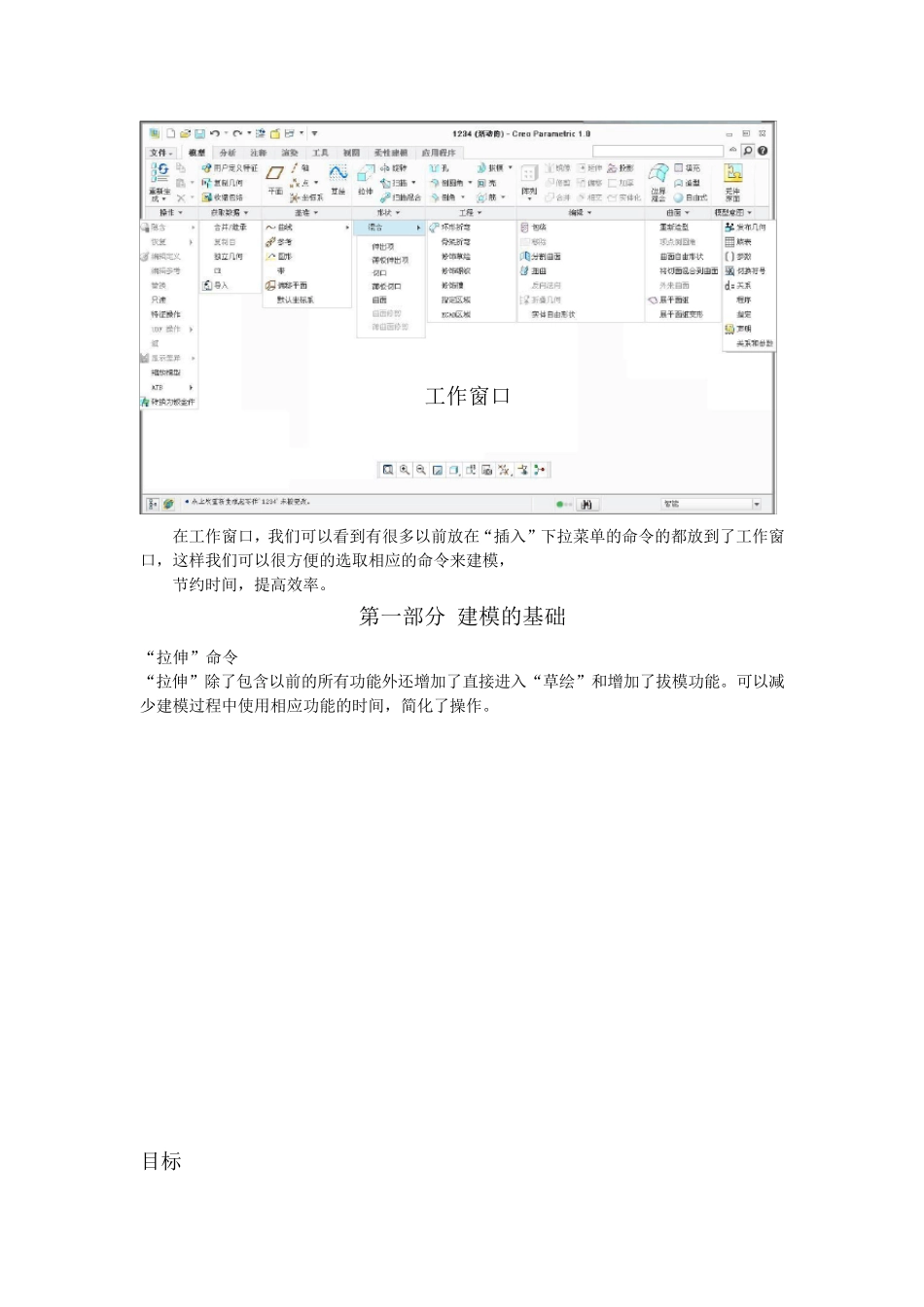Creo 的基础 1. Creo 基本建模过程介绍 Creo 基本建模过程主要有四个步骤: 零件模型的前期准备 通常零件模型设计之前,有必要了解相关组件中其周围元件的信息,以便初步确定零件的外形和大概尺寸。 创建零件模型 根据零件模型的前期准备,零件模型可通过实体拉伸、旋转、扫描等一些命令去完成模型创建。零件模型可用于: ■获取模型属性信息,质量、体积、表面积等 ■通过改变设计参数以确定最佳方案 ■以图形方式显现模型在制造前的外观 通过装配零件模型创建新组建 组件是由两个或多个零件通过特定的约束组装在一起的。零件彼此之间的相对位置以及装配方式与其在实际产品中一样。组件可用于: ■检查零件之间是否相配 ■检查零件之间是否干涉 ■捕获材料清单信息 ■计算组件的总重量,确定重心等 ■制定装配工艺和装配流程 创建组件或零件的绘图 零件或组件的建模完成后,通常需要通过创建其2D 绘图来记录该零件或组件。2D 绘图通常包含零件或组件的视图、尺寸和标题栏。绘图还可能包含注视、表和其他设计信息。并非所有公司都需要创建模型的绘图。 2. Creo Parametric 界面介绍 在开始窗口,你能够设定工作目录,定义模型的显示质量、系统颜色和编辑配置文件等。 开始窗口 在工作窗口,我们可以看到有很多以前放在“插入”下拉菜单的命令的都放到了工作窗口,这样我们可以很方便的选取相应的命令来建模, 节约时间,提高效率。 第一部分 建模的基础 “拉伸”命令 “拉伸”除了包含以前的所有功能外还增加了直接进入“草绘”和增加了拔模功能。可以减少建模过程中使用相应功能的时间,简化了操作。 目标 工作窗口 使用一些现有的基准曲线来创建活塞头。 工作目录:modeling 1 . 创建名为 piston_您的姓名缩写的零件。 选择 键入 piston_您的姓名缩写作为“名称”(Name) 移除“使用缺省模板”(Use default template) 旁的选中标记 选择“确定”(OK) 按钮 选择“浏览”(Browse) 按钮 双击 curves_wf2.prt 在“新文件选项”(New File Options) 对话框中选择“确定”(OK) 按钮 图 1 请注意,两条基准曲线都显示在模型树中。 图 2 2 . 使用草绘圆作为参照来创建拉伸实体伸出项。 选取圆形基准曲线,如下图所示 图 3 选择 图 4 请注意,系统将立即创建预览几何。不必选取草绘平面、方向参照等。 双击表示深度的尺寸 键入 3.00,然后按 选择 图 5...